Application ASP.NET MVC avec EF Code First sur AppHarbor
2012-05-31 #ef#mvc
Je viens de déployer ma première application ASP.NET MVC + Entity Framework Code First sur AppHarbor et je note vite tout ce que j'ai fait pour m'y retrouver plus tard.
Inspiré par le tutoriel Automatic migrations with Entity Framework 4.3 j'ai commencé par créer une application qui puisse fonctionner sur AppHarbor.
Je suis parti de cet exemple pour trois raisons :
- je n'ai pas trouvé d'exemple prêt à l'emploi d'une application ASP.NET MVC
- Code First dans les GitHubs de AppHarbor ou de Michael Friis. Il y a des exemples pour PostgreSQL ou MySql (mais c'est du NHibernate) ou pour Entity Framework, mais c'est du "non Code First".
-
ca me donne l'occasion de faire d'une pierre deux coups et d'essayer la migration automatique de Entity Framework
-
et pour finir, c'est un exemple qui utilise SQL Server Compact en local (ce que j'ai tendance à faire) et Sql Server en production en expliquant comment configurer la transformation dans le fichier Web.Release.config.
Etape 1 : Créer un nouveau projet sous Visual Studio 2010
Nouveau projet...
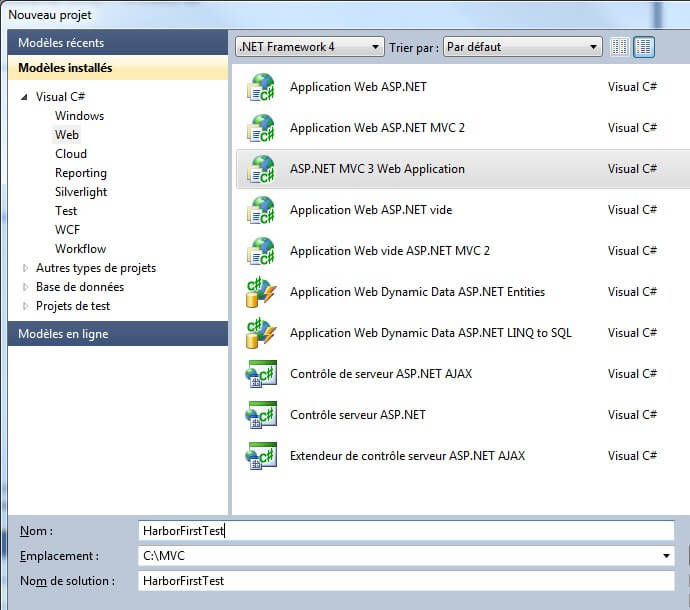
"HarborFirstTest" pour AppHarbor Code First Test
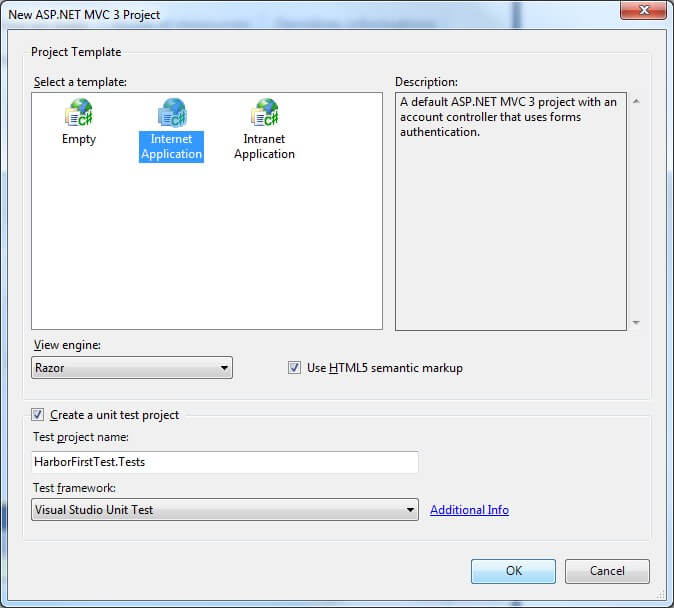
Et voila :
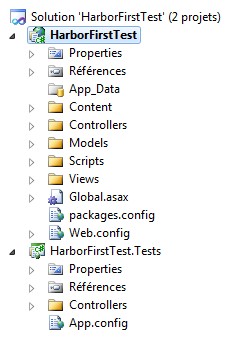
Mise à jour des références
Clic-droit sur le projet, Gérer les packages NuGet... pour faire une mise à jour
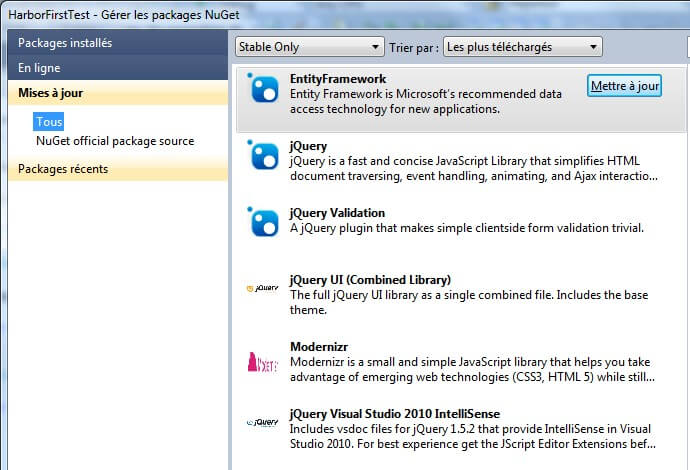
Nettoyage du projet
Supprimer :
- /Scripts/Microsoft*.*
- /README.jQuery.vsdoc.txt
- /Controllers/AccountController.cs
- /Models/AccountModels.cs
- /Views/Account
- /Views/Shared/_LogOnPartial.cshtml
Mise à jour de /Views/Shared/_Layout.cshtml pour refléter tout ça :
<!DOCTYPE html>
<html>
<head>
<meta charset="utf-8" />
<title>@ViewBag.Title</title>
<link href="@Url.Content("~/Content/Site.css")" rel="stylesheet" type="text/css" />
<script src="@Url.Content("~/Scripts/jquery-1.7.2.min.js")" type="text/javascript"></script>
<script src="@Url.Content("~/Scripts/modernizr-2.5.3.js")" type="text/javascript"></script>
</head>
<body>
<div class="page">
<header>
<div id="title">
<h1>My MVC Application</h1>
</div>
<div id="logindisplay">
</div>
<nav>
<ul id="menu">
<li>@Html.ActionLink("Home", "Index", "Home")</li>
<li>@Html.ActionLink("About", "About", "Home")</li>
</ul>
</nav>
</header>
<section id="main">
@RenderBody()
</section>
<footer>
</footer>
</div>
</body>
</html>
Tests
Générer / Regénérer la solution, ça compile. Déboguer / Démarrer le débogage, ça marche.
Etape 2 : Ecriture du code
Par rapport au tutoriel je ne fais pas un projet "Core" et un projet "Web", mais je met tout dans un seul projet (ce qui a l'avantage de passer avec Visual Studio Express).
/Models/Entity.cs
namespace HarborFirstTest.Models
{
public abstract class Entity
{
public int Id { get; set; }
}
}
/Models/User.cs
namespace HarborFirstTest.Models
{
public class User : Entity
{
public string Name { get; set; }
}
}
/Persistence/HftContext.cs
using System.Data.Entity;
using HarborFirstTest.Models;
namespace HarborFirstTest.Persistence
{
public class HftContext : DbContext
{
public DbSet<User> Users { get; set; }
}
}
Le "Hft" de HftContext est pour Harbor First Test
/Controllers/HomeController.cs
using System.Web.Mvc;
using HarborFirstTest.Models;
using HarborFirstTest.Persistence;
namespace HarborFirstTest.Controllers
{
public class HomeController : Controller
{
private readonly HftContext _context = new HftContext();
public ActionResult Index()
{
return View(_context.Users);
}
public ActionResult Create(User user)
{
_context.Users.Add(user);
_context.SaveChanges();
return RedirectToAction("Index");
}
public ActionResult About()
{
return View();
}
}
}
/Views/Home/Index.cshtml
@model IEnumerable<HarborFirstTest.Models.User>
<h2>Index</h2>
<ul>
@foreach (var user in Model)
{
<li>@user.Name</li>
}
</ul>
@using (Html.BeginForm("Create", "Home", FormMethod.Post))
{
<input type="text" name="Name" />
<input type="submit" value="Submit" />
}
/Web.config
Mise à jour de la section <connectionStrings> pour :
- supprimer la clé
ApplicationServicesqui définissait la connexion liée à la gestion des comptes utilisateurs (puisque tout Account - a été supprimé) - ajouter la clé
HftContextpour définir la connexion à la base de données SQL Server CE de mon application
<connectionStrings>
<add name="HftContext"
connectionString="Data Source=|DataDirectory|hft_data.sdf"
providerName="System.Data.SqlServerCe.4.0" />
</connectionStrings>
Tests
Générer / Regénérer la solution, ça compile. Déboguer / Démarrer le débogage, ça marche. Créer quelques utilisateurs, ça passe !
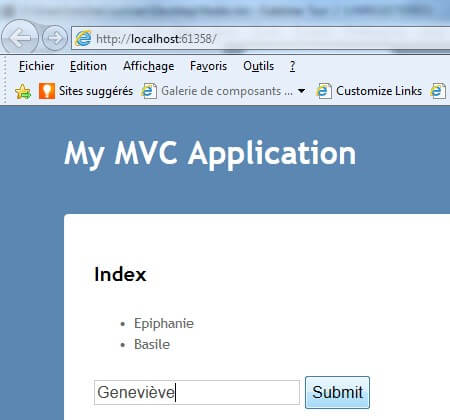
Et pour être sûr que les tests unitaires ne poseront pas problème lors du déploiement vers AppHarbor, mise à jour de HomeControllerTest.cs :
using System.Web.Mvc;
using HarborFirstTest.Controllers;
using Microsoft.VisualStudio.TestTools.UnitTesting;
namespace HarborFirstTest.Tests.Controllers
{
[TestClass]
public class HomeControllerTest
{
[TestMethod]
public void About()
{
// Arrange
HomeController controller = new HomeController();
// Act
ViewResult result = controller.About() as ViewResult;
// Assert
Assert.IsNotNull(result);
}
}
}
Etape 3 : Modifier le modèle de données
/Models/User.cs
namespace HarborFirstTest.Models
{
public class User : Entity
{
public string Name { get; set; }
public string EmailAddress { get; set; }
}
}
/Views/Home/Index.cshtml
@model IEnumerable<HarborFirstTest.Models.User>
<h2>Index</h2>
<ul>
@foreach (var user in Model)
{
<li>@user.Name (@user.EmailAddress)</li>
}
</ul>
@using (Html.BeginForm("Create", "Home", FormMethod.Post))
{
<input type="text" name="Name" />
<input type="text" name="EmailAddress" />
<input type="submit" value="Submit" />
}
Tests
Générer / Regénérer la solution, ça compile. Déboguer / Démarrer le débogage, ça plante.
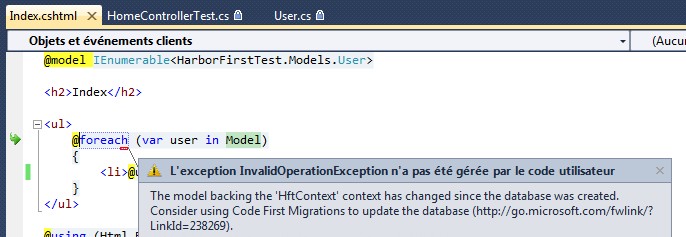
The model backing the 'HftContext' context has changed since the database was created. Consider using Code First Migrations to update the database (http://go.microsoft.com/fwlink/?LinkId=238269).
C'était prévu !
/Persistence/Configuration.cs
Puisqu'on a modifié le modèle de données, on va devoir configurer le système de migration de Entity Framework (de la façon la plus basique qui soit pour l'instant).
using System.Data.Entity.Migrations;
namespace HarborFirstTest.Persistence
{
public class Configuration : DbMigrationsConfiguration<HftContext>
{
public Configuration()
{
AutomaticMigrationsEnabled = true;
AutomaticMigrationDataLossAllowed = true;
}
}
}
/Persistence/HftContext.cs
Et on présente cette configuration à notre DbContext.
using System.Data.Entity;
using HarborFirstTest.Models;
namespace HarborFirstTest.Persistence
{
public class HftContext : DbContext
{
public DbSet<User> Users { get; set; }
protected override void OnModelCreating(DbModelBuilder modelBuilder)
{
Database.SetInitializer(new MigrateDatabaseToLatestVersion<HftContext, Configuration>());
}
}
}
Tests
Générer / Regénérer la solution, ça compile. Déboguer / Démarrer le débogage, ça marche. Créer d'autres utilisateurs, ça repasse !
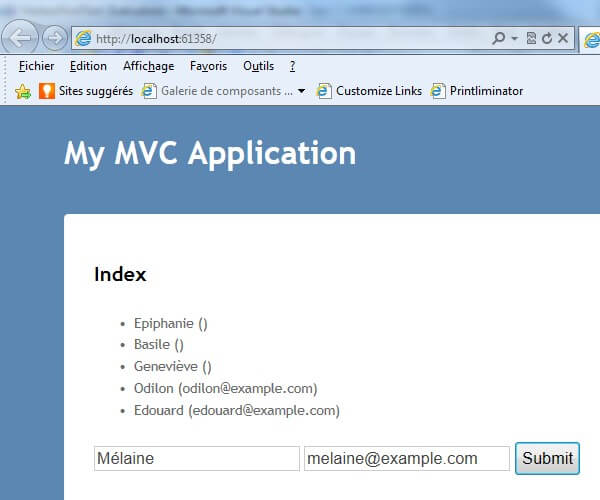
Etape 4 : Déployer vers AppHarbor
Enfin ! Pour cette dernière étape, je me suis aussi inspiré des billets Deploy to AppHarbor using GitHub for Windows, Announcing GitHub support et Use NuGet Package Restore to avoid pushing packages to AppHarbor qu'il est donc impératif de lire dans leur intégralité.
Créer l'application dans AppHarbor

Installer et configurer l'add-on SQL Server "Yocto"
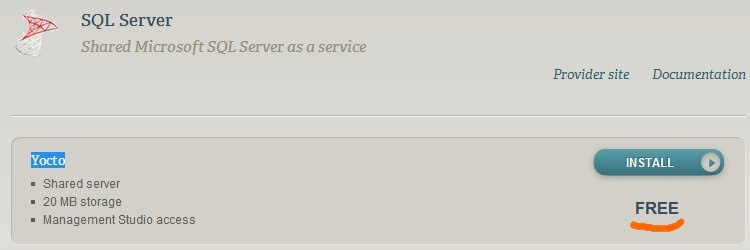
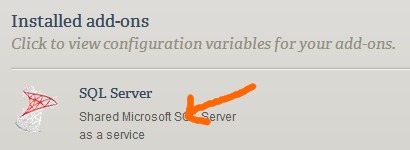
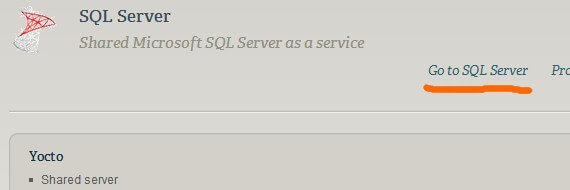
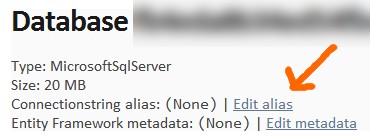
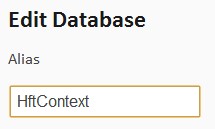
Tout le monde a suivi ?
Passer l'application sous Git
Lancer GitHib for Windows, chercher "+ add" et cliquer dessus pour "create a new repository".
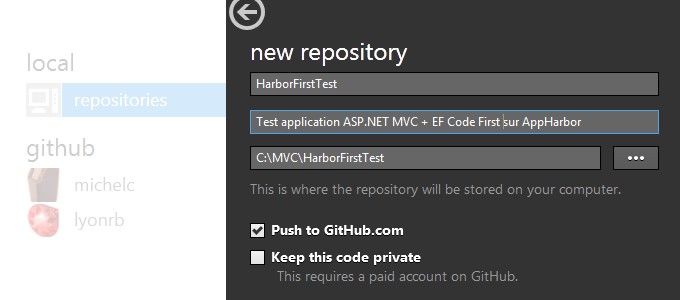
Perso, je modifie le fichier .gitignore généré en :
*resharper.user
[Aa]pp_[Dd]ata/
[Dd]ebug/
[Rr]elease/
build/
[Bb]in/
[Oo]bj/
[Tt]est[Rr]esults/
*.suo
*.cache
_ReSharper.*/
*.user
deploy
deploy/*
packages/
Relier AppHarbor et GitHub
Aller sur AppHarbor, chercher "Build Url" et cliquer dessus

Et coller le presse-papier dans Notepad

Aller sur GitHub, sur le repository créé à l'instant par GitHub for Windows, soit michelc/HarborFirstTest dans mon cas, puis
- chercher "Admin" et cliquer dessus
- chercher "Service Hooks" et cliquer dessus
- chercher "AppHarbor" et cliquer dessus
Faire du copier / coller depuis Notepad pour renseigner du mieux possible
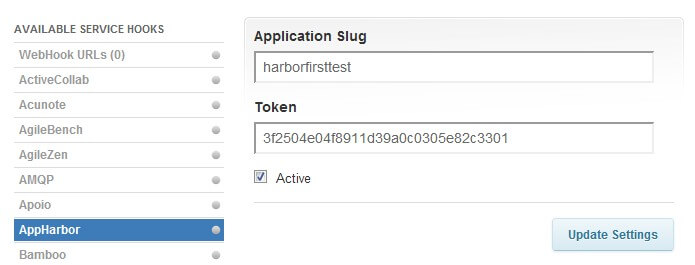
C'est presque fini !
NuGet Package Restore
Depuis NuGet 1.6, il n'est plus obligatoire d'inclure les packages dans le repository (cf Using NuGet without committing packages to source control).
C'est pas compliqué, yaka cliquer droit sur la solution et sélectionner "Activer la restauration du package NuGet" et répondre "Oui" à la question posée.
Penser à vérifier que .gitignore exclue le répertoire "packages" du repository (ma version le fait).
J'ai failli oublier
Pour que l'application déployée sur AppHarbor utilise l'add-on SQL SErver Yocto qu'on avait sélectionné plus haut, il faut modifier notre chaîne de connexion dans le Web.config.
En local, on a :
<connectionStrings>
<add name="HftContext"
connectionString="Data Source=|DataDirectory|hft_data.sdf"
providerName="System.Data.SqlServerCe.4.0" />
</connectionStrings>
En production sur AppHarbor, il faudra qu'on ait quelque chose du genre :
<connectionStrings>
<add name="HftContext"
connectionString="Server=sssssssssssss.sqlserver.sequelizer.com;Database=ddddddddddddd;User ID=uuuuuuuuuuuuu;Password=ppppppppppppp;"
providerName="System.Data.SqlClient" />
</connectionStrings>
Et c'est là que Web.Release.config fait sa transformation :
<?xml version="1.0"?>
<configuration xmlns:xdt="http://schemas.microsoft.com/XML-Document-Transform">
<connectionStrings>
<add xdt:Locator="Condition([@name='HftContext'])" providerName="System.Data.SqlClient"
xdt:Transform="SetAttributes" />
</connectionStrings>
<system.web>
<compilation xdt:Transform="RemoveAttributes(debug)" />
</system.web>
</configuration>
En fait, il gueule un peu parce que "L'attribut requis de 'connectionString' est manquant" et que "L'attribut requis de 'name' est manquant", mais faut pas l'écouter.
Pour information, le Web.Release.config se charge de remplacer le
providerName de "System.Data.SqlServerCe.4.0" en
"System.Data.SqlClient".
Puis après c'est la magie de AppHarbor qui remplace la
connectionString de "Data Source=|DataDirectory|hft_data.sdf" en
ce qui va bien.
Initial Commit
Allez, on revient dans GitHub for Windows pour faire le premier commit du projet
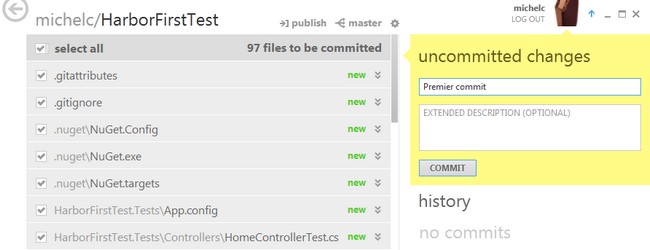
Publish, Build & Deploy
On reste dans GitHub for Windows pour cliquer sur "publish" en haut de l'écran et envoyer notre application vers GitHub et de là vers AppHarbor :)
- Sur GitHub le repository est mis à jour
- Sur AppHarbor, l'application est reçue, buildée puis déployée
Yapluska lancer et ça plante à cause d'une faute de frappe dans Web.Release.config !
Je commite la correction, fait un "sync" (y'a plus le "publish") et je peux enfin goto mon application : http://harborfirsttest.apphb.com/.
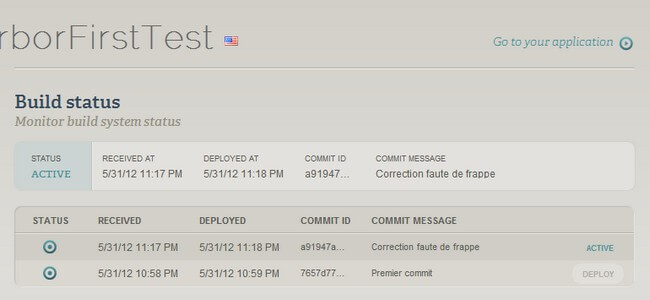
J'ai bien fait de tout noter à chaud, parce que s'il faut que je ré-explique, ou pire que je re-fasse, je sais pas si j'y arriverais sans ça. Quoiqu'il en soit, le source complet de ce premier essai est disponible sur GitHub : https://github.com/michelc/HarborFirstTest.